Az iPhone 15/15 Pro/15 Pro Max problémáinak megfelelő javítása
„Nemrég frissítettem iPhone 15 Próra; azonban jelentős túlmelegedést és egyéb problémákat tapasztaltam. Hogyan javíthatom ki?” iPhone 15 problémákBár az iPhone 15 sorozat számos fejlesztést tartalmaz elődeihez képest, akadnak benne hibák is. Az Apple jól kijavított néhány hibát, de a felhasználók továbbra is problémákba ütköznek. Ez az útmutató elmagyarázza, hogyan javíthatók az iPhone 15-tel kapcsolatos gyakori problémák.
OLDAL TARTALMA:
- 1. rész: Javítson ki bármilyen iPhone 15 szoftverproblémát
- 2. rész: Az akkumulátor élettartamával kapcsolatos probléma megoldása az iPhone 15-ön
- 3. rész: Javítsa ki a túlmelegedést az iPhone 15 Pro készüléken
- 4. rész: Javítsa ki a csatlakozási problémát az iPhone 15-ön
- 5. rész: Javítsa ki az arcazonosító működését az iPhone 15-ön
- 6. rész: A képernyőérzékenységi problémák javítása az iPhone 15-ön
- 7. rész: Javítsa ki a töltési problémát az iPhone 15-ön
- 8. rész: Javítsa ki az alkalmazásbeváltási problémát az iPhone 15-ön
1. rész: Javítson ki bármilyen iPhone 15 szoftverproblémát
Az iPhone 15 sorozat számos problémával küzd, a túlmelegedéstől az akkumulátor élettartamán át a csatlakozási hibákig és az alkalmazások befagyásáig. Apeaksoft iOS rendszer-helyreállítás egyablakos megoldást kínál az iPhone 15 készülékkel kapcsolatos bármilyen probléma megoldására. Ami még fontosabb, kezdők számára is könnyen használható.
Egyablakos megoldás bármilyen iPhone 15 probléma megoldására
- Javítsa ki az iPhone 15 szoftverproblémáit egyetlen kattintással.
- Védje adatait és beállításait a javítás során.
- Szinte minden szoftverprobléma megoldására alkalmas.
- iPhone 15/15 Pro/15 Pro Mac és más sorozatú készülékek támogatása.
Biztonságos letöltés
Biztonságos letöltés

Hogyan javítsunk ki bármilyen iPhone 15 problémát egyetlen kattintással
Lépés 1. Csatlakozás iPhone 15 készülékhez
Indítsd el a legjobb iOS rendszer-helyreállító szoftvert, miután telepítetted a számítógépedre. Van egy másik verzió is Mac-re. Ezután csatlakoztasd iPhone 15, 15 Pro vagy 15 Pro Max készülékedet a számítógépedhez egy Lightning-kábellel. Kattints a Rajt gombot az eszközön felmerülő problémák észleléséhez.

Lépés 2. Válasszon módot
Nyomja meg a Ingyenes gyors javítás hivatkozásra a szoftverprobléma gyors megoldásához. Ha nem működik, kattintson a Rögzít gombot a továbblépéshez. Ezután válassza ki a Standard mód or Haladó szint eszközétől függően. Nyomja meg a megerősít gombot a folytatáshoz.

Lépés 3. iPhone 15 probléma megoldása
Az információs ablakban ellenőrizze az iPhone adatait. Ezután válassza ki az iOS megfelelő verzióját, és töltse le a hozzá tartozó firmware-t. Ha ez megtörtént, a szoftver automatikusan megoldja a problémát. Például kijavíthatja a következőt: Az iPhone megállt a frissítésen probléma.

2. rész: Az akkumulátor élettartamával kapcsolatos probléma megoldása az iPhone 15-ön
Az akkumulátor élettartama gyakori probléma az iPhone 15 Pro készülékkel. Az akkumulátor hatékonyságának javulása ellenére egyes felhasználók gyors lemerülésről számoltak be. Ha nem túl jó akkumulátor-üzemidőt tapasztalsz, próbáld ki az alábbi megoldásokat.
Megoldások:
Háttérben frissített alkalmazások letiltása: Nyissa meg a beállítások app, menjen Általános, választ Háttér App frissítése, nyomja meg Háttér App frissítése, és válasszon le.
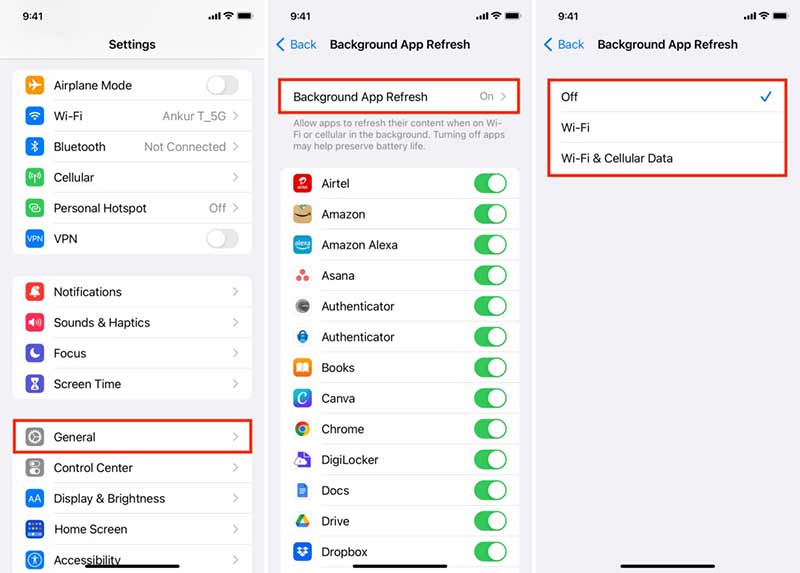
Automatikus fényerő engedélyezése: Válassza a Akadálymentesség in beállítások, Látogasson el a Megjelenítés és szövegméret, és kapcsolja be Automatikus fényerő.
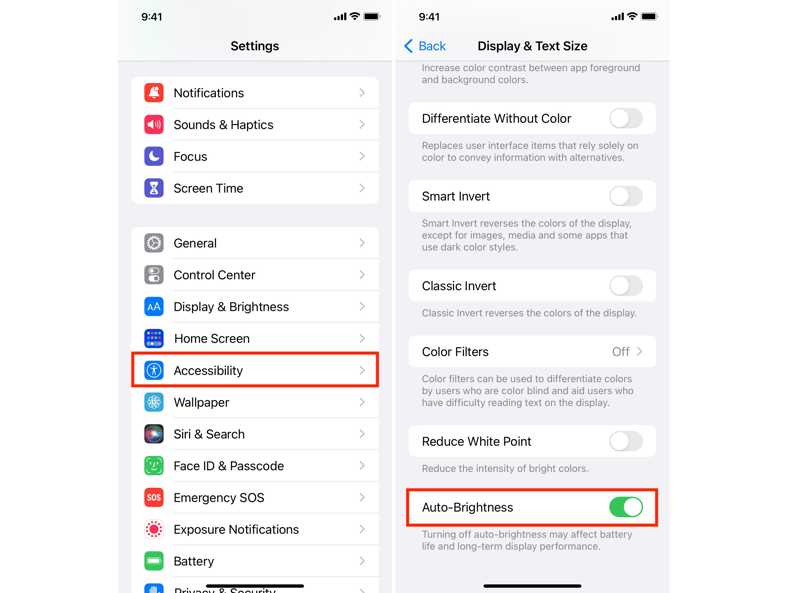
Szoftverfrissítés: Látogasson el ide: beállítások, választ Általános, és érintse meg szoftver frissítése frissítések kereséséhez. Ezután koppintson a Letöltése és telepítése gombra a szoftver frissítéséhez.
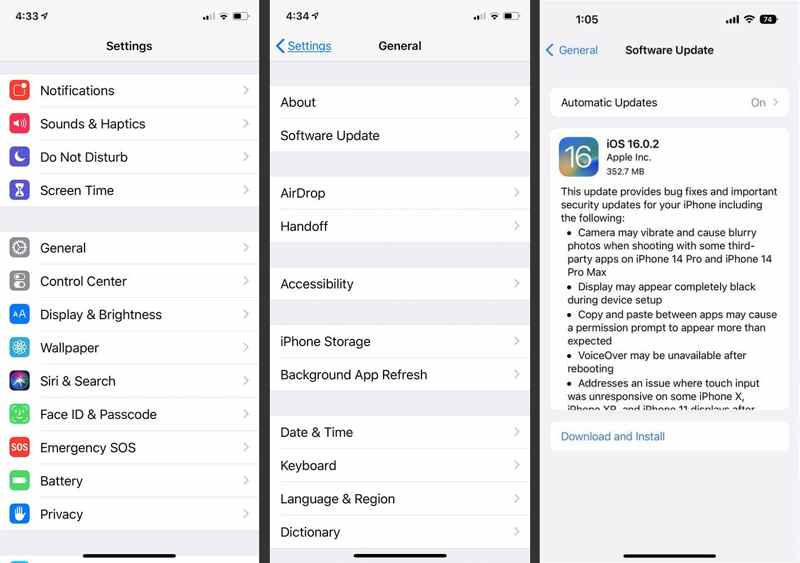
3. rész: Javítsa ki a túlmelegedést az iPhone 15 Pro készüléken
Az iPhone 15 egyik gyakori problémája a túlmelegedés. A felhasználók egy része megkapta és beállította új készülékét. A túlmelegedés problémája különösen intenzív feladatok, például játék közben jelentkezett.
Megoldások:
Nem használt funkciók letiltása: Hozzáférés a Középre, és tiltsa le Bluetooth, Wi-Fiés Sejtes ha nem szükségesek.
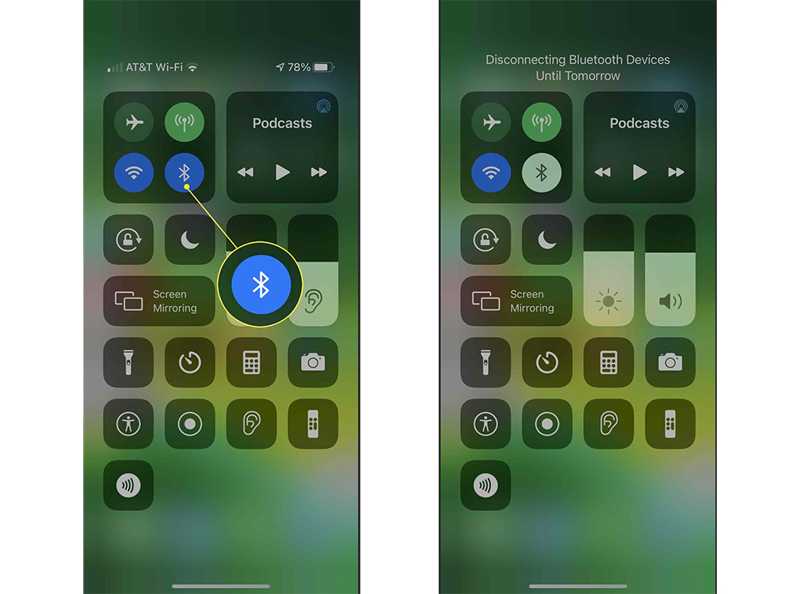
Háttéralkalmazások bezárása: Face ID funkcióval rendelkező iPhone-okon húzza felfelé az ujját alulról, és körülbelül félúton álljon meg az Alkalmazásváltó megnyitásához. Főgombbal rendelkező iPhone-okon koppintson duplán a kezdőlap gombot. Érintse meg az egyes háttéralkalmazásokat, és húzza felfelé az ujját a bezáráshoz.
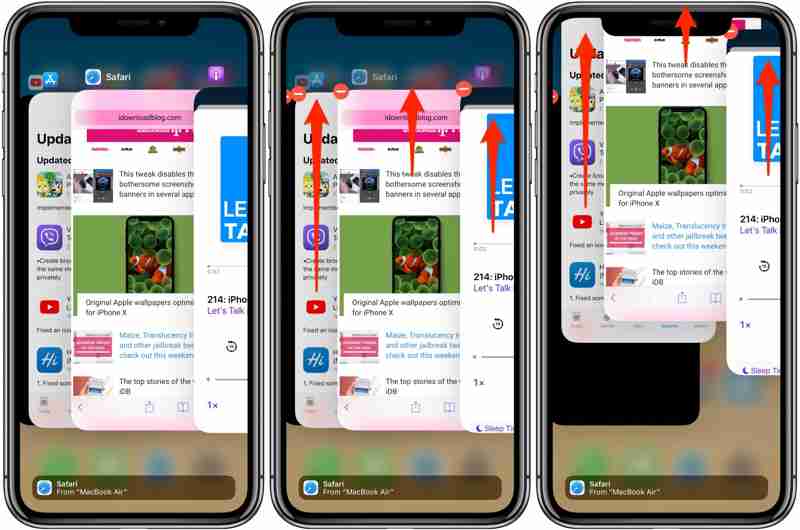
4. rész: Javítsa ki a csatlakozási problémát az iPhone 15-ön
Néhány felhasználó problémákat tapasztalt Wi-Fi hálózatokhoz vagy Bluetooth-eszközökhöz való csatlakozáskor. Szerencsére ezt az iPhone 15-ös problémát nem nehéz megoldani. Az alábbi megoldásokat kipróbálhatja a hiba elhárításához.
Megoldások:
Felejtsd el ezt a hálózatot: Futtasd a beállítások app, érintse meg Wi-Fi, és nyomja meg a hálózatán található Információ gombot. Ezután koppintson a Felejtsd el ezt a hálózatotEzután csatlakozz újra ehhez a Wi-Fi hálózathoz.
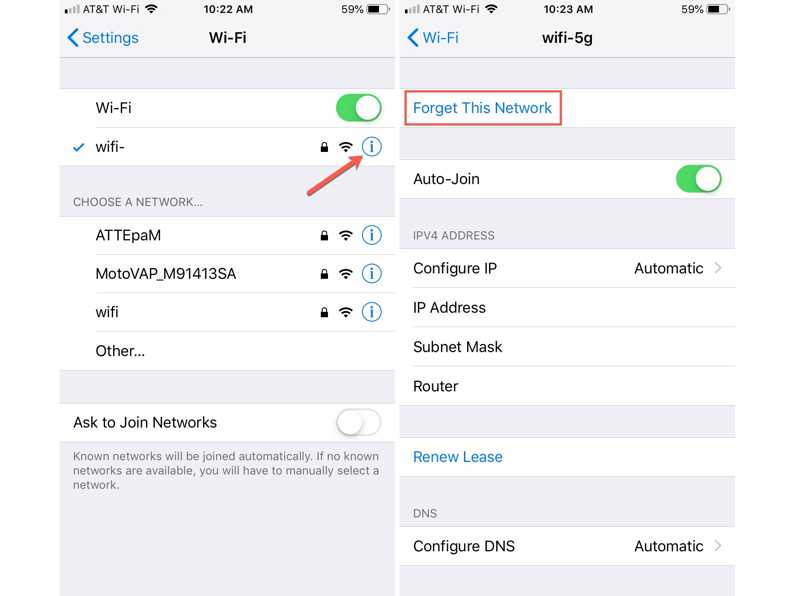
Hálózati beállítások visszaállítása: Válassza a Általános a beállítások app, érintse meg Az iPhone átvitele vagy visszaállítása, nyomja meg vissza, és válasszon Hálózati beállítások visszaállítása iOS 15 vagy újabb rendszeren. Vagy koppintson a vissza, és válasszon Hálózati beállítások visszaállítása iOS 14-es vagy korábbi rendszeren koppintson. Hálózat visszaállítása, és adja meg az Apple ID jelszavát vagy iPhone jelszavát.
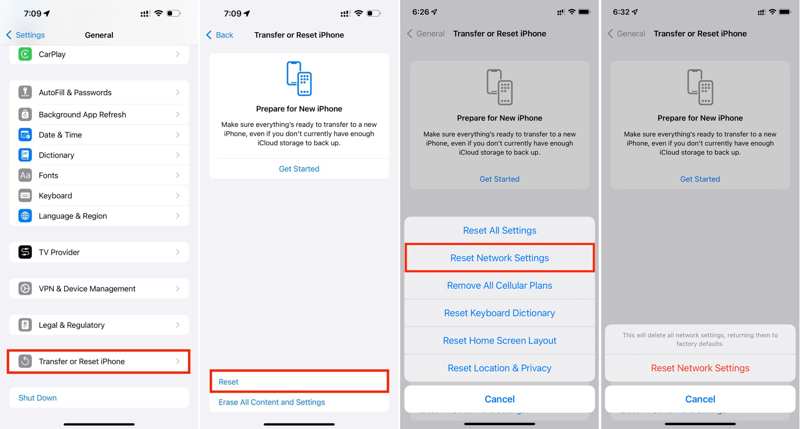
5. rész: Javítsa ki az arcazonosító működését az iPhone 15-ön
Néhány felhasználó arról is beszámolt, hogy Az arcazonosító nem működik problémák az iPhone 15/15 Pro/15 Pro Max készülékeken. Bár sikeresen beállították a Face ID-t, a kamera nem ismeri fel az arcukat, vagy a feloldás nem mindig megfelelő.
Megoldások:
Arcazonosító beállításainak ellenőrzése: Válassza ki Arc-azonosító és jelszó a beállítások alkalmazásban, add meg a jelszavadat, és kapcsold be a Face ID-t az összes releváns funkcióhoz a Használja az arcazonosítót szakasz.
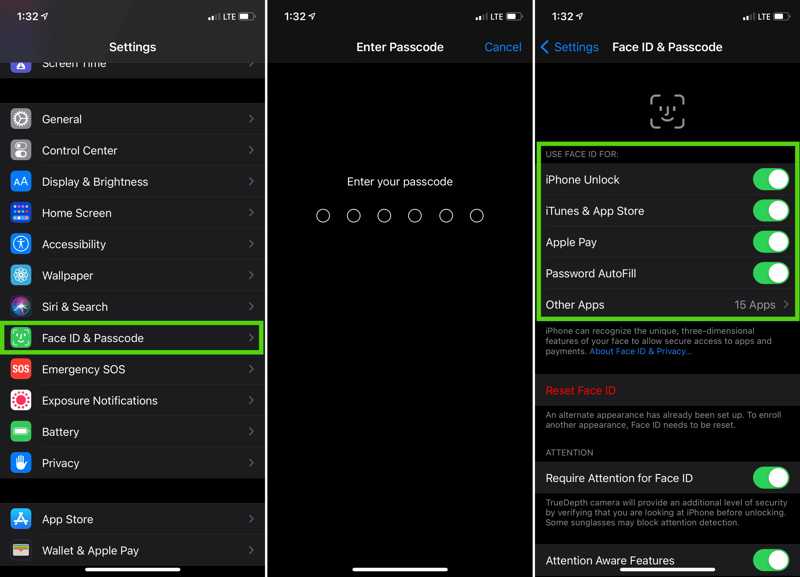
Arcazonosító visszaállítása: Navigáljon a következőhöz: Beállítások, Face ID és jelszó, és érintse meg Reset Face IDEzután állítsa be újra a Face ID-t a képernyőn megjelenő utasításokat követve.
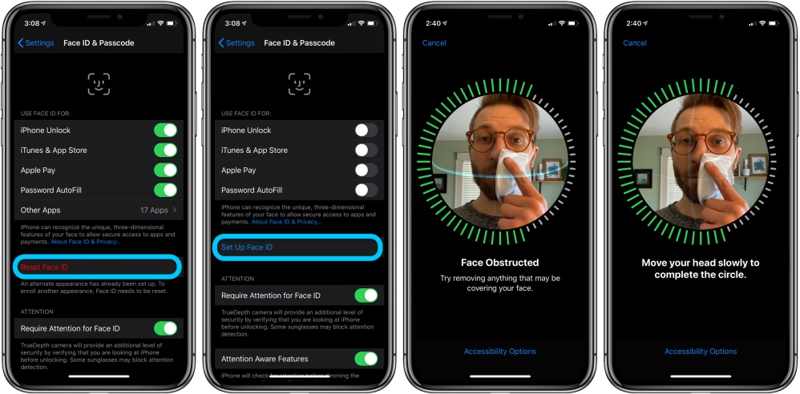
6. rész: A képernyőérzékenységi problémák javítása az iPhone 15-ön
A lefagyott vagy érzékeny érintőképernyő bosszantó az iPhone 15 felhasználók számára. Ha ezzel a problémával találkozik, nem tudja a szokásos módon elérni a készüléket és a különféle alkalmazásokat. Az alábbi megoldásokat követheti.
Megoldások:
Érintésérzékenység beállítása: Megnyitás beállítások, Látogasson el a Akadálymentesség, érintés, és érintse meg 3D és haptikus érintés, és állítsa be 3D érintésérzékenység.
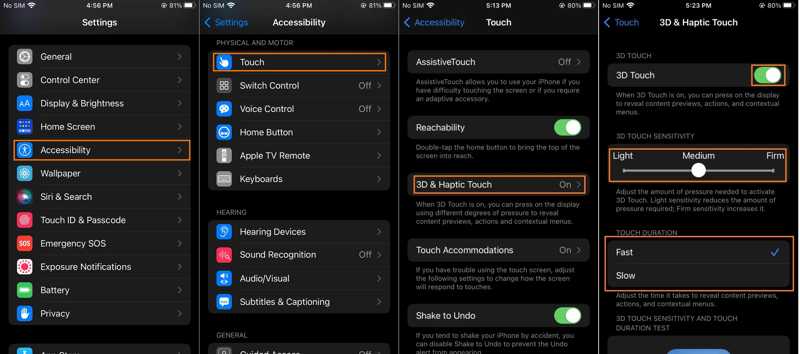
iPhone újraindításának kényszerítése: Gyorsan nyomja meg és engedje el a kötet Up gombot, gyorsan nyomja meg és engedje fel a hangerő le gombot, és tartsa lenyomva a gombot Oldal gombot, amíg meg nem jelenik a Alma logó. Ezután az érintőképernyőnek újra reagálnia kell.

7. rész: Javítsa ki a töltési problémát az iPhone 15-ön
Egy másik gyakori probléma, amellyel az iPhone 15 felhasználók jelenleg szembesülnek, a töltéssel kapcsolatos, például lassú töltés, véletlenszerű újraindítások töltés közben, vagy az iPhone egyáltalán nem töltődik. Ez előfordulhat az iPhone 15 vezetékes és vezeték nélküli töltése során.
Megoldások:
Töltőtartozékok ellenőrzése: Ha vezetékkel tölti az iPhone-ját, gondosan ellenőrizze a Lightning-kábelt és az adaptert. Győződjön meg arról, hogy minden tartozék jó állapotban van. Ezután csatlakoztassa újra az iPhone 15-öt egy stabil áramforráshoz. Ha problémát tapasztal az iPhone vezeték nélküli töltése során, próbáljon ki közvetlen vezetékes töltési megoldást. Ezenkívül Apple által hitelesített töltőtartozékokat kell használnia.

Optimalizált akkumulátortöltés letiltása: Válassza a Akkumulátor a beállítások app, érintse meg Az akkumulátor állapota és töltése, és kapcsolja ki Optimalizált akkumulátor töltés.
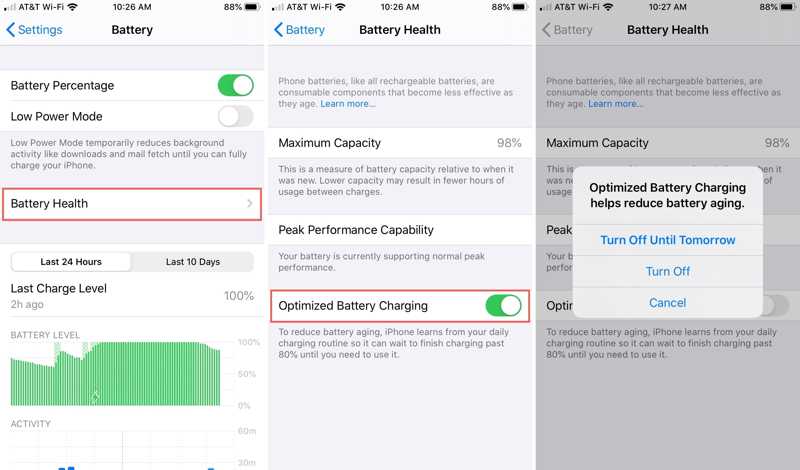
8. rész: Javítsa ki az alkalmazásbeváltási problémát az iPhone 15-ön
Minden iPhone 15 modellen előre telepített iOS 17 található. Az iOS 17 béta tesztelése során az alkalmazások nem stabilak. Érthető, hogy egyes felhasználók alkalmazás-beváltási problémába ütköznek iPhone 15-ön. Az alábbi megoldásokat kipróbálhatja a probléma megoldásához.
Megoldások:
Alkalmazások frissítése: Nyissa meg az App Store-t a kezdőképernyőről, koppintson a profiljára, és húzza lefelé az ujját a képernyő tetejétől az alkalmazásfrissítések kereséséhez. Ezután koppintson a Az összes frissítése alatt a Elérhető frissítések szakasz.
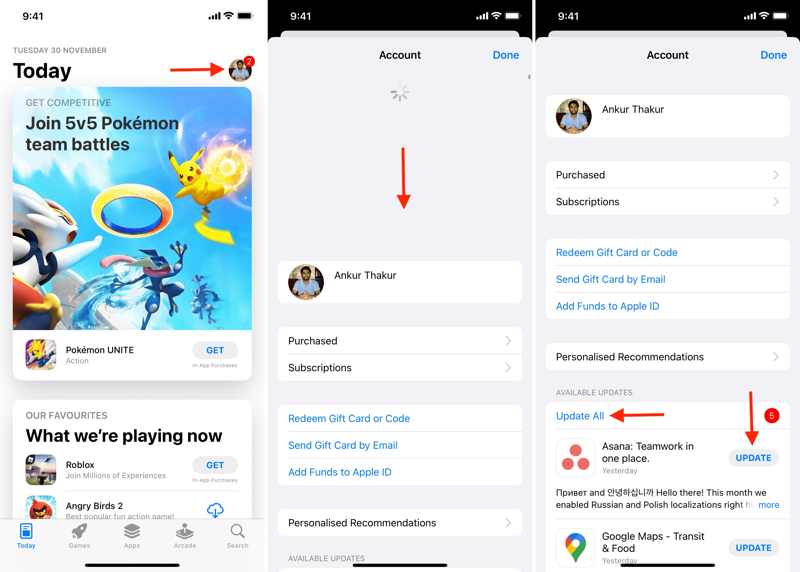
Problémás alkalmazás újratelepítése: Keresse meg a problémás alkalmazást a képernyőn, nyomja meg hosszan, majd válassza a Távolítsa el az alkalmazást, és érintse meg Az alkalmazás törléseEzután telepítse újra az alkalmazást az App Store-ból.

Tárhely felszabadítása: Látogasson el ide: Általánosés iPhone tárolás a beállítások alkalmazás. Ellenőrizze a rendelkezésre álló tárhelyet, és töltse le vagy távolítsa el a nem használt alkalmazásokat, hogy több helyet szabadítson fel.
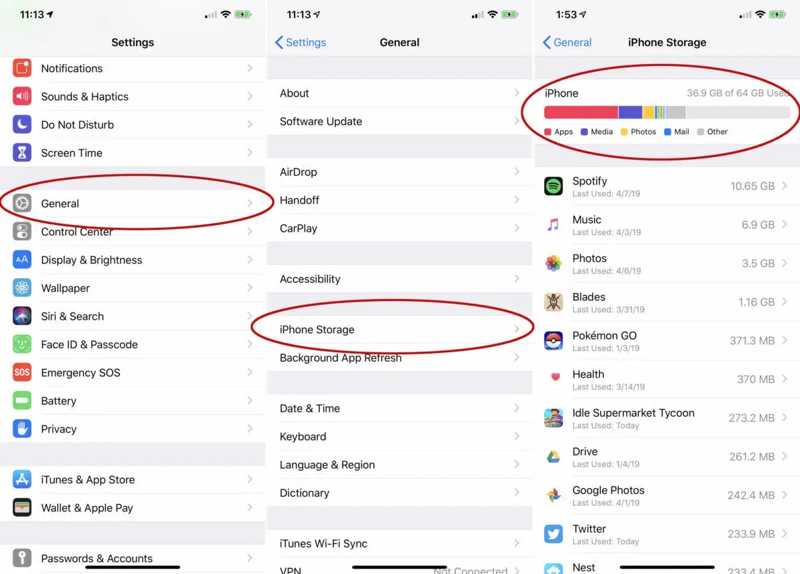
Összegzés
Ez az útmutató ismertette, hogyan lehet kijavítani iPhone 15 Pro Max problémákAmi még ennél is fontosabb, megtanulhatod az egyes problémák megoldását. Amikor ezekkel a problémákkal találkozol, kövesd a megoldásainkat, hogy hatékonyan megszabadulj tőlük. A szokásos megoldásokkal ellentétben az Apeaksoft iOS System Recovery lehetővé teszi, hogy technikai ismeretek nélkül is kijavítsd az iPhone 15 sorozat bármely problémáját. Ha további kérdéseid vannak az iPhone 15-tel kapcsolatban, kérjük, vedd fel velünk a kapcsolatot egy üzenet hagyásával a bejegyzés alatt, és mi gyorsan válaszolunk rá.
Kapcsolódó cikkek
Az iPhone otthoni gombjának beragadása nagy kényelmetlenség. Íme 6 tipp az iPhone otthoni gombjának működésképtelenségének javítására. Siess gyűjteni és megosztani!
Az iPhone elakadt a betöltési képernyőn? Bosszantó lenne, amikor megpróbálja használni. Itt 6 megoldást osztunk meg, amelyek segítenek abban, hogy iPhone-ja a megszokott módon működjön.
Találkozott már olyan iPhone-nal, amely a kommunikáció után a FaceTime-végén ragadt? Ha igen, itt van 6 működő megoldás a javításhoz. Siess gyűjteni és megosztani!
Az iPhone az Apple logóra ragadt az iOS 26-ra való frissítés során? Ez a bejegyzés okokat és 3 módszert ismertet az Apple logóra fagyott iPhone és más kapcsolódó rendszerhibák javítására.

